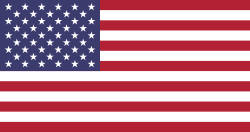Versionen
Odoo veröffentlicht jedes Jahr eine neue Version
Upgrade
Mit einem Upgrade kommen Sie in den Genuss der neuesten Funktionen und Angebote
Hosting
Der Upgrade-Prozess hängt von Ihrem Hosting-Typ ab
Option 1: die Befehlzeile verwenden
Verwenden Sie den folgenden Befehl auf der Maschine, auf der Ihre Datenbank gehosted wird :
python <(curl -s https://upgrade.odoo.com/upgrade) test -d <Name Ihrer Datenbank> -t <Zielversion>
Der folgende Befehl kann verwendet werden, um allgemeine Hilfestellungen und die wichtigsten Befehle anzuzeigen:
python <(curl -s https://upgrade.odoo.com/upgrade) --help
Um Hilfe für einen bestimmten Befehl anzuzeigen (zum Beispiel Test):
python <(curl -s https://upgrade.odoo.com/upgrade) <Befehl> --help
* Für Produktionsupgrades verwenden Sie den Befehl Produktion statt Test.
Vorteile der Befehlszeile
-
Schnellerer Upload und Download
-
Schnellerer Dump und Wiederherstellung dank der Parallelisierung (siehe --Jobs in der Postgresql-Dokumentation)
-
Protokolle in Echtzeit ansehen, um einen Überblick über den Fortschritt zu erhalten
-
Fortsetzbar bei Unterbrechung
Prozess über Upload-Formular
- Testphase
-
Dumpen Sie Ihre Datenbank und fragen Sie ein Upgrade an, indem Sie dieses Formular ausfüllen (wählen Sie den Zweck „Test“).
-
Nach einem erfolgreichen Upgrade* erhalten Sie eine E-Mail mit einem Link zum aktualisierten Dump. Laden Sie ihn herunter und stellen Sie ihn wieder her.
-
Testen Sie alle Prozesse und Arbeitsabläufe gründlich und melden Sie alle Unstimmigkeiten unserem Kundendienst.
- Produktionsphase
-
Wenn die Tests abgeschlossen sind und Sie keine Unstimmigkeiten feststellen konnten, können Sie innerhalb von 3 Tagen nach dem Testupgrade mit dem Upgrade Ihrer Datenbank in der Produktion fortfahren.
-
Dumpen Sie Ihre Datenbank und fragen Sie ein Upgrade an, indem Sie dieses Formular ausfüllen (wählen Sie den Zweck „Produktion“).
-
Nach einem erfolgreichen Upgrade* erhalten Sie eine E-Mail mit einem Link zum aktualisierten Dump. Laden Sie diesen herunter und stellen Sie ihn wieder her. Konfigurieren Sie Odoo anschließend neu, um die wiederhergestellte, aktualisierte Datenbank zu verwenden.
Ausführliche Upgrade-Dokumentation und die FAQ finden Sie hier.
Option 1: das Odoo.sh-Upgradetool verwenden
Ausführliche Informationen finden Sie in den Online-Dokumenten für Odoo.sh-Upgrades.
-
Gehen Sie zur Ihrem Odoo.sh-Projekt: odoo.sh
-
Klicken Sie auf den Zweig, auf dem die aktualisierte Datenbank sein soll - ein Staging-Zweig für Testzwecke und der Master-Zweig für das Produktionsupgrade.
-
Suchen Sie den UPGRADE-Tab in der Menüleiste*, wählen Sie die Version, auf die Sie aktualisieren möchten, aus und klicken Sie auf Testupgrade (die Nachricht Upgrade starten wird auf dem Master-Zweig angezeigt).
Achtung: Für das Testupgrade (Staging-Zweig) wird dies immer ein Upgrade des letzten täglichen Produktionsbackups auslösen (manuelle Backups werden nicht berücksichtigt).
-
Wenn das Upgrade der Datenbank abgeschlossen ist, wird es Sie auffordern, einen Commit** durchzuführen, um jegliche Anpassungen zu berücksichtigen (führen Sie einen leeren Commit durch, wenn Sie keine Anpassungen haben). Dies wird eine Wiederherstellung/Aktualisierung des Aufbaus auslösen und die Datenbank zugänglich machen.
Wenn Sie mit den Ergebnisses Ihrer Tests zufrieden sind, führen Sie dieselben Schritte für das Produktionsupgrade auf Ihrem Master-Zweig durch.
Vorteile des Odoo.sh-Upgradetools
-
Automatischer Upload und Wiederherstellung von DB-Dumps, die an die Upgradeplattform gesendet werden.
-
Schnellerer Dump und Wiederherstellung von Produktionsupgrades.
-
Automatische Auslösung von benutzerdefinierten Modulupgrades.
-
Genaue Prüfungen und Fehlerberichte von Protokollen.
Prozess über Upload-Formular
- Testphase
-
Laden Sie einen Backup-Dump herunter aus odoo.sh (Zweck „Genauer Dump“, ohne Dateispeicher).
-
Beantragen Sie ein Upgrade, indem Sie dieses Formular ausfüllen (wählen Sie den Zweck „Test“).
-
Nach einem erfolgreichen Upgrade* erhalten Sie eine E-Mail mit einem Link zum aktualisierten Dump. Laden Sie ihn herunter und stellen Sie ihn in einem Staging-Zweig (Fork Ihres Produktionszweigs) wieder her.
-
Testen Sie alle Prozesse und Arbeitsabläufe gründlich und melden Sie alle Unstimmigkeiten unserem Kundendienst.
- Produktionsphase
-
Wenn die Tests abgeschlossen sind und Sie keine Unstimmigkeiten festgestellt haben, können Sie innerhalb von 3 Tagen nach dem Testupgrade mit dem Upgrade Ihrer Datenbank im Produktionszweig fortfahren.
-
Laden Sie einen Backup-Dump herunter aus odoo.sh (Zweck „Genauer Dump“, ohne Dateispeicher).
-
Beantragen Sie ein Upgrade, indem Sie dieses Formular ausfüllen (wählen Sie den Zweck „Produktion“).
-
Nach einem erfolgreichen Upgrade* erhalten Sie eine E-Mail mit einem Link zum aktualisierten Dump. Laden Sie ihn herunter und stellen Sie ihn in Ihrem Produktionszweig wieder her.
Ausführliche Dokumentation und die FAQ finden Sie hier.
Prozess
-
Gehen Sie zu Ihrem Datenbankmanager:
odoo.com/web/login -
Klicken Sie auf Ihr Profilsymbol und wählen Sie „Meine Datenbanken“.
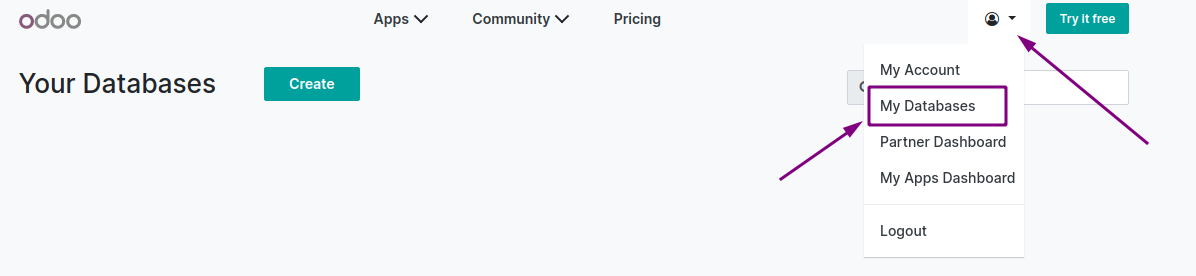
-
Klicken Sie auf das Symbol für die Aktionseinstellungen neben Ihrer Hauptdatenbank, wo Sie die Option „Upgrade“ finden (Test oder Produktion).
In der daraufhin erscheinenden Pop-up-Meldung haben Sie die Möglichkeit zu wählen:
- eine Anfrage für ein Testupgrade, mit dem Sie eine aktualisierte Kopie Ihrer Datenbank zu Testzwecken erhalten ODER
- eine Anfrage für ein Produktionsupgrade, das Ihre Live-Datenbank auf die neue Version aktualisiert.
-
Dadurch wird der automatische Upgrade-Prozess ausgelöst, der Ihnen nach erfolgreichem Abschluss eine E-Mail schickt, die entweder einen Link zu Ihrer aktualisierten Testdatenbank oder eine Bestätigung, dass Ihre aktualisierte Produktionsdatenbank bereit ist, enthält (an dieselbe Webadresse).